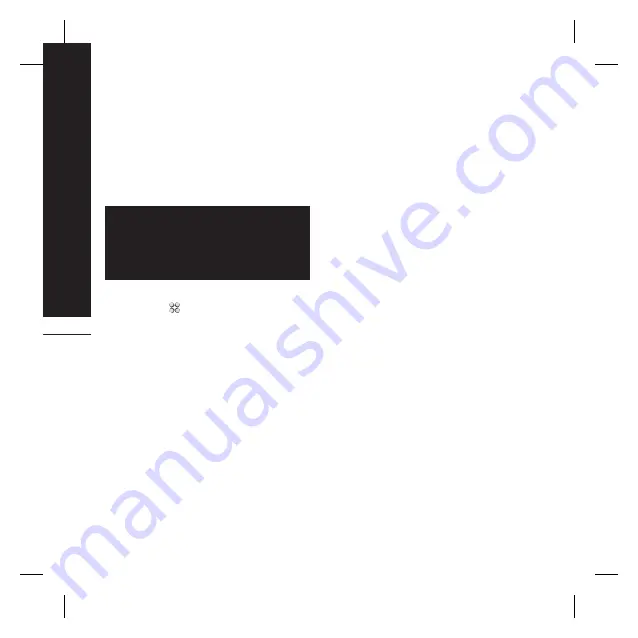
ERSTE SCHRITTE
30
4.
Wählen Sie
Abrufen
, worauf Ihr KF900
eine Verbindung zum E-Mail-Konto
herstellt und neue Nachrichten abruft.
E-Mail-Einstellungen ändern
Sie können Ihre E-Mail-Einstellungen nach
Bedarf anpassen.
Zum Durchblättern der Listen berühren
Sie das letzte Element, und fahren Sie
mit dem Finger leicht über das Display.
Die Liste verschiebt sich nach oben,
wodurch darunter liegende Elemente
sichtbar werden.
1.
Berühren Sie auf dem Standby-
Bildschirm
, und dann
Nachrichten.
2.
Wählen Sie
Einstellungen
.
3.
Berühren Sie
E-Mails
. Dann können Sie
folgende Einstellungen anpassen:
°
E-Mail-Konto:
Richten Sie das E-Mail-
Konto ein.
°
Lesebest. Zulassen:
Wählen Sie, ob
Sie das Senden von Lesebestätigungen
zulassen möchten.
°
Lesebest. anfordern:
Wählen Sie, ob Sie
Lesebestätigungen anfordern möchten.
°
Abrufintervall:
Wählen Sie, wie häufig
Ihr KF900 neue E-Mail-Nachrichten
abrufen soll.
°
Abrufmenge:
Wählen Sie die Anzahl
der E-Mails, die gleichzeitig abgerufen
werden.
°
Originaltext in neue Nachricht
einfügen:
Wählen Sie, ob Sie die
ursprüngliche Nachricht in Ihre Antwort
einfügen wollen.
°
Originalanhang mitsenden:
Wählen Sie
diese Option, um den Originalanhang bei
jeder Antwort mitzusenden.
°
Autom. Abruf bei Roaming:
Wählen
Sie, ob Ihre Nachrichten im Ausland
automatisch abgerufen werden sollen
(Roaming).
°
Benachr.über neue E-Mail:
Wählen Sie,
ob Sie bei neuen E-Mails benachrichtigt
werden möchten.
°
Signatur:
Erstellen Sie eine E-Mail-
Signatur, und schalten Sie diese ein.
°
Priorität:
Wählen Sie eine Prioritätsstufe
für Ihre E-Mails.
Nachrichtenordner
Die Ordnerstruktur Ihres KF900 ist in
wenigen Worten erklärt.
°
Eingang:
Alle Nachrichten, die Sie
erhalten, werden im Eingang abgelegt,
wo Sie sie anzeigen, löschen und
weitere Funktionen ausführen können.
Informationen dazu finden Sie auch unter
Nachrichten verwalten
. Sie können
dieses Menü über den
Posteingang
öffnen.
°
E-Mails:
Alle E-Mails, die Sie auf Ihrem
KF900 erhalten, werden in diesem Ordner
abgelegt.
Содержание Prada KF900
Страница 2: ...Bluetooth QD ID B014644 ...
Страница 152: ......
Страница 228: ......
Страница 300: ...Memo ...
Страница 301: ...Memo ...
Страница 302: ...Memo ...
Страница 303: ...Memo ...
Страница 304: ...Memo ...
Страница 305: ...Memo ...
Страница 306: ...Memo ...















































